- Автор Abigail Brown [email protected].
- Public 2023-12-17 06:54.
- Акыркы өзгөртүү 2025-06-01 07:17.
Эмнелерди билүү керек
- iPhone (iOS 11 же андан кийинкиси): Камера колдонмосун иштетип, QR кодун рамкалап, эскертмени таптаңыз.
- Android түзмөктөрү: QR Code Reader сыяктуу үчүнчү тараптын колдонмосун жүктөп алышыңыз керек болот.
- Сиз ишенген компаниялардын гана QR коддорун скандаңыз.
Бул макалада iPhone же Android түзмөгүндө QR (Тез жооп берүү) кодун кантип сканерлөө керектиги түшүндүрүлөт. Кээ бир смартфондор сизден мобилдик колдонмону жүктөп алууну талап кылышы мүмкүн, биз төмөндө бир нече вариантты сунуштайбыз.
IOS 11 же кийинки версиясында иштеген iPhone менен QR кодун кантип скандоо керек
iOS 11 (же андан кийинки) версиясы бар iPhone камерасында орнотулган QR окугуч менен келет. QR кодун iPhone камерасы менен сканерлөө үчүн төмөнкү кадамдарды аткарыңыз:
- Камера колдонмосун иштетиңиз.
-
QR кодун рамкалоо.

Image - Экрандын жогору жагындагы эскертме баннерди издеңиз.
- Коддун аракетин баштоо үчүн эскертмени таптаңыз.
QR коддорун iOS 10 же андан мурункулары менен кантип скандоо керек
IOS 10 же андан мурунку версиясы бар смартфондор окуя билеттерин, отуруу талондорун, купондорду жана лоялдуулук карталарын сактаган Wallet колдонмосу аркылуу QR коддордун көптөгөн түрлөрүн сканерлей алат.
Капчык колдонмосу ар бир QR кодун окуй албайт; жогорудагы мисалдар сыяктуу, ал өтүп деп таанылган нерселер гана. QR окугучтун бир жолу үчүн сизге үчүнчү тараптын колдонмосу керек.
Мыкты iPhone QR Code Reader колдонмосу
Акысыз Ыкчам скандоо - QR Code Reader - бул QR коддорун дүйнөдөгү жана сүрөттөр түрмөгүңүздөгү сүрөттөрдөн окуй турган толук функциялуу колдонмо.
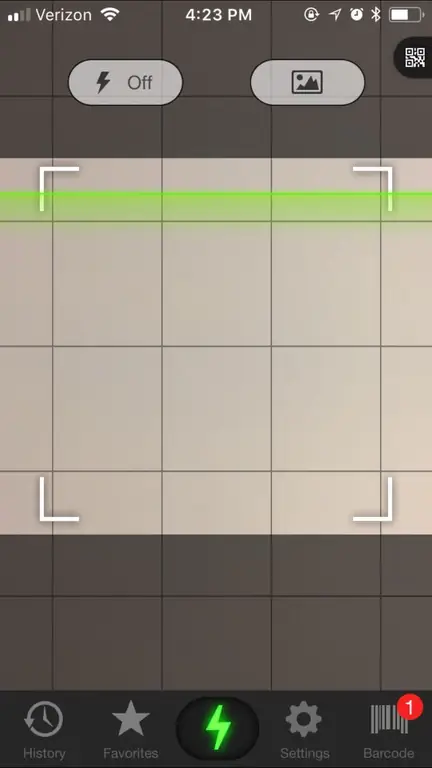
Ошондой эле ал даректер китебиңизге байланыштарды кошуп, шилтемелерди жана карталардын жайгашкан жерлерин ачып, календардык колдонмоңузга окуяларды кошо алат. Коддорду келечектеги маалымат үчүн сактай аласыз жана колдонмонун чексиз сактагычы бар. Болгону колдонмону ачып, скандоону каалаган QR кодду көрсөтүңүз. Эгер ал URL'ге алып барса, таптасаңыз болот деген эскертме аласыз.
Android телефону менен QR кодун кантип скандоо керек
Android'де орнотулган QR кодун окугуч жок, андыктан үчүнчү тараптын колдонмосун жүктөп алып, анын нускамаларын аткарышыңыз керек. QR кодун сканерлөө үчүн сизге камерасы бар смартфон жана көпчүлүк учурда ошол мобилдик тиркеме керек. Кээ бир Android телефондорунда бул функция камтылган болушу мүмкүн.
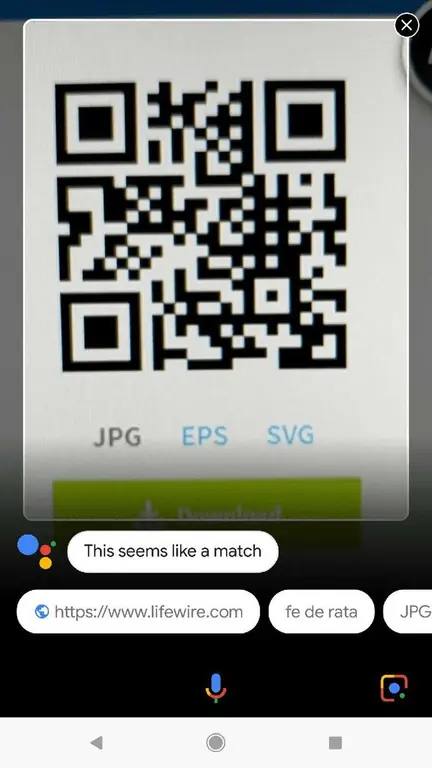
Жалпысынан процесс:
- Камераны иштетиңиз.
- Аны QR кодуна көрсөтүңүз.
- Башкы бет баскычын басып, кармап туруңуз.
- Коддун аракетин баштоо үчүн таптаңыз.
Android үчүн мыкты QR сканер
QR Code Reader QR коддорун, анын ичинде Wi-Fi QR коддорун сканерлей алат, бул колдонуучуларга Wi-Fi хотспотуна сырсөз киргизбестен туташуу мүмкүнчүлүгүн берет.
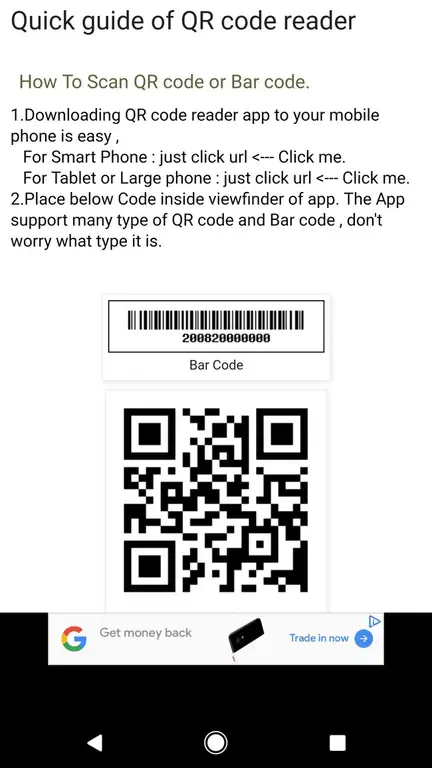
QR кодун сканерлегиңиз келсе, колдонмону ишке киргизип, смартфонуңузду ага каратыңыз; андан кийин же коддун маалыматын көрөсүз же URL ачууга ишарат аласыз.
QR коддорун колдонуунун бардык жолдору
Сиз QR кодун сканерлегениңизде, ал вебсайтка же социалдык медиа аккаунтуна шилтеме ачып, YouTube видеосун көрсөтүп, купонду же байланыш маалыматын көрсөтүшү мүмкүн.
Жарнама, кыязы, QR коддорун эң кеңири колдонгону. Бренддер QR кодун билбордго же журналга кошо алат, мисалы, колдонуучуларды өзүнүн веб-сайтына же купонго же десант баракчасына жөнөтөт. Колдонуучу үчүн бул узун URL терүү же аны кагазга түшүрүү түйшүгүн кетирет. Жарнамачы анык убакыттын натыйжаларынан пайда көрөт, анда колдонуучу үйгө келгенче күтпөй, же андан да жаманы, бул тууралуу такыр унутуп калбастан, дароо веб-сайтына баш багып алат.
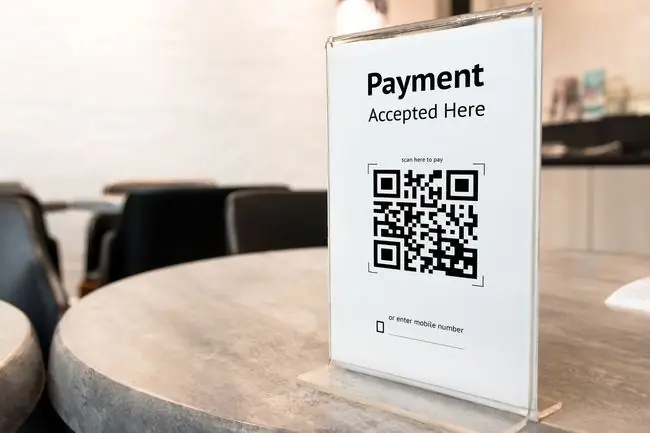
Дагы бир жолу - метро станциясы же аянтча сыяктуу коомдук жерде чоң сенсордук экраны бар виртуалдык дүкөн аркылуу. Сатып алуучулар буюмдарды смартфондору менен сканерлеп, тандалган убакытта жана жерде жеткирилет. Ар бир бөлүктүн уникалдуу QR коду бар жана төлөм жана жеткирүү маалыматын сактаган мобилдик колдонмо менен иштейт.
QR коддору көбүнчө Bitcoin, анын ичинде cryptocurrency которуу үчүн колдонулат. Дүйнө жүзүндөгү кээ бир көрүстөндөр зыяратчыларга мүрзөнү оңой табуу үчүн мүрзө таштарына QR коддорун кошо башташты.
Коопсуздукка байланыштуу сиз ишенген компаниялардын QR коддорун гана сканерлөө жакшы практика. Хакер QR кодун зыяндуу веб-сайтка байланыштыра алат, ал мыйзамдуу көрүнгөн, бирок анын ордуна сиз кирүүгө аракет кылганыңызда жеке маалыматыңызды фишингине салат. Ошондой эле, эсептик дайындарыңызды киргизүүдөн мурун URL дарегин текшериңиз.
КБС
Эмне үчүн телефонум QR коддорун скандабайт?
Экраныңыздын жарыктыгын жогорулатуу керек болушу мүмкүн. Камераны тик кармап турганыңызды жана камеранын объективинде тактар жок экенин текшериңиз. Эгер камера колдонмоңуз кодду сканерлебесе, үчүнчү тараптын колдонмосун колдонуп көрүңүз.
Chromebook'тагы QR коддорун кантип скандайм?
Сиз QR коддорун жана документтерди сканерлөө үчүн Chromebook Камера колдонмосун колдоно аласыз. Камераны ачып, Scan тандаңыз, андан соң QR кодун объективге чейин кармап туруңуз. Колдонмо аны автоматтык түрдө аныкташы керек.
Самсунгумда QR кодун кантип сканерлейм?
Samsung телефонунан QR кодун скандоо үчүн Камера колдонмосун ачып, Жөндөөлөр тиштерин таптап, QR коддорун скандоо күйгүзүңүзАндан кийин, камераны QR кодуна багыттаңыз. Эски Samsung телефондорунда Камераны ачып, Bixby Vision таптап, андан соң QR код сканерине өтүү үчүн солго серпиңиз. Эгер сизде QR коддун сүрөтү же скриншоту болсо, Samsung Интернет колдонмосунун орнотулган QR код сканерин колдонуңуз.
IPhone же Androidде QR кодун кантип жасасам болот?
Өзүңүздүн QR коддоруңузду жасоо үчүн Android үчүн BarCode Generator же iPhone үчүн QR Code Reader Barcode Maker сыяктуу колдонмону колдонуңуз. Штрихкоддор сыяктуу вебсайтты колдонсоңуз болот.






